Perfil de empresa de Google
Aprende a crear, gestionar y mejorar tu perfil de empresa para destacar en las búsquedas locales y aumentar tus ventas
Una guía paso a paso y fácil de entender que te dejará sin excusas para no hacerlo.
Consultor SEO y Diseño WEB
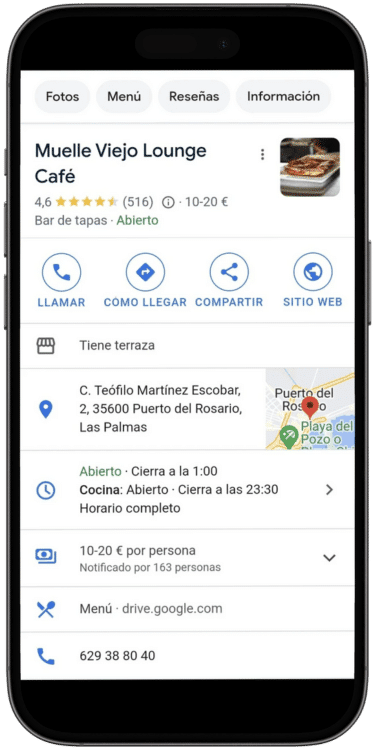
¿Qué es un Perfil de Empresa de Google y por qué es importante?
Se trata de una herramienta que ofrece Google de forma completamente gratuita y es una pieza fundamental para el SEO Local.
Es importante tener un perfil de empresa, porque te permite aparecer en internet cuando las personas busquen productos o servicios como los que ofrece tu negocio.
¿Sencillo, verdad?
Cómo crear un Perfil de Empresa en Google
Seguramente has llegado aquí porque te preguntas cómo hacer para que tu empresa salga en Google, algo que hoy en día es una de las principales fuentes de clientes si eres una empresa que ofrece sus servicios y productos en un área determinada.
En ese caso hay dos formas de hacerlo y dependerá de si el perfil de negocio ya está creado por la propia Google o por el contrario, todavía no está registrado y debemos de crearlo nosotros mismos. Te voy a mostrar, literalmente, lo que tienes que ir haciendo, verás que es muy sencillo.
¿Estás conmigo?
1. Inicia sesión en tu cuenta de Google o crea una nueva
Para poder crear un perfil de empresa, necesitarás una cuenta de Google. Si no tienes una cuenta, crea una nueva cuenta de Google haciendo click en «Crear cuenta» y luego, selecciona la opción «para el trabajo o mi empresa», tal y como se muestra en la siguiente imagen.
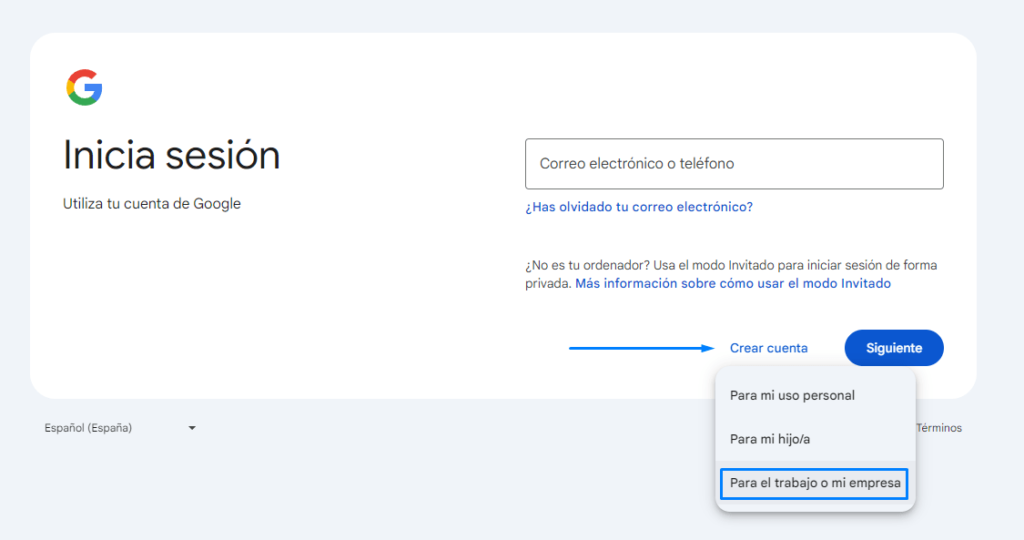
Luego te darán a elegir entre dos tipos de cuenta, la profesional (de pago), o la «normal» (gratuíta) que usa la inmensa mayoría de la gente. Yo te recomiendo que si estás empezando, te crees una cuenta gratis y más adelante si lo necesitas, la profesional. No te preocupes por eso ahora ya que más adelante podrás cambiar la cuenta con la que gestionas tu perfil de empresa de Google.
En la siguiente imagen podrás visualizar las dos opciones:
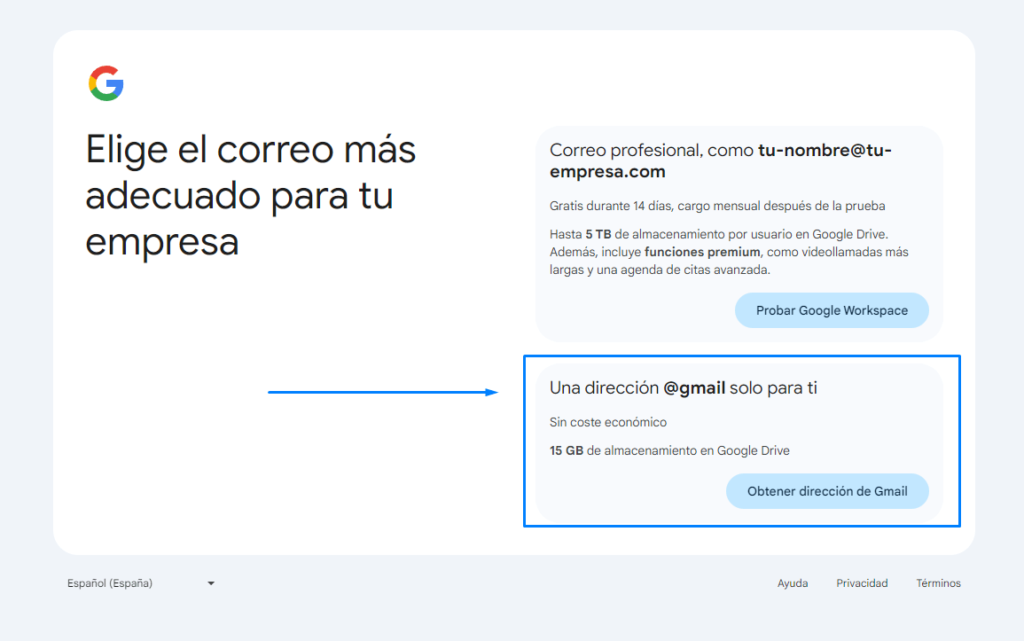
Una vez seleccionado el tipo de cuenta que deseas crear, simplemente sigue las instrucciones y vete rellenado los campos con tus datos. Esta parte es muy sencilla, cuando hayas terminado, pasa al siguiente punto.
¿Listo?
2. Busca tu empresa en Google
Para evitar crear fichas de empresa duplicadas (de verdad, no te lo recomiendo lo más minimo), te aconsejo que primero busques tu empresa desde Google Maps, si no aparece por el nombre, navega hasta la dirección en donde debería de estar y acerca la imagen todo lo posible. Si tampoco aparece de esta forma, entonces vamos a proceder a crearla. Si la empresa si que aparece de esta forma, entonces deberemos de reclamarla como nuestra, pero eso lo veremos en otro artículo.
Esto es importante porque la ficha se ha podido crear pero con otro nombre que no coincida exactamente con el que debería ser, por lo tanto a la hora de crearla, es posible que no te aparezca para reclamarla.
El segundo paso es buscarla desde la propia herramienta de creación de Perfil de Empresa de Google.
Si crees que tu tiempo está mejor invertido en otras tareas, nos encargamos por ti de crear, verificar, configurar y optimizar tu perfil de empresa en Google.
3. Añade tu empresa a Google
Si tampoco aparece, entonces deberás de hacer click en el botón que pone «Añade tu empresa a Google», tal y como se muestra en la siguiente imagen:
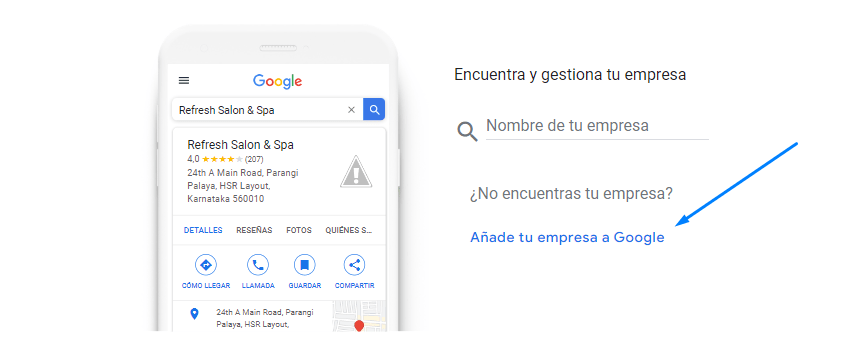
4. Introduce el nombre de la empresa y su categoría
Ahora tendrás que introducir el nombre y la categoría principal de tu empresa. Yo voy a crear un perfil de empresa (ficticio y que más tarde borraré) para ayudarte en esta guía paso a paso de como añadir tu empresa a Google. Ten en cuenta que más adelante podrás cambiar la categoría o añadir categorías adicionales si fuera necesario. Fíjate en la siguiente captura de pantalla para poder guiarte:
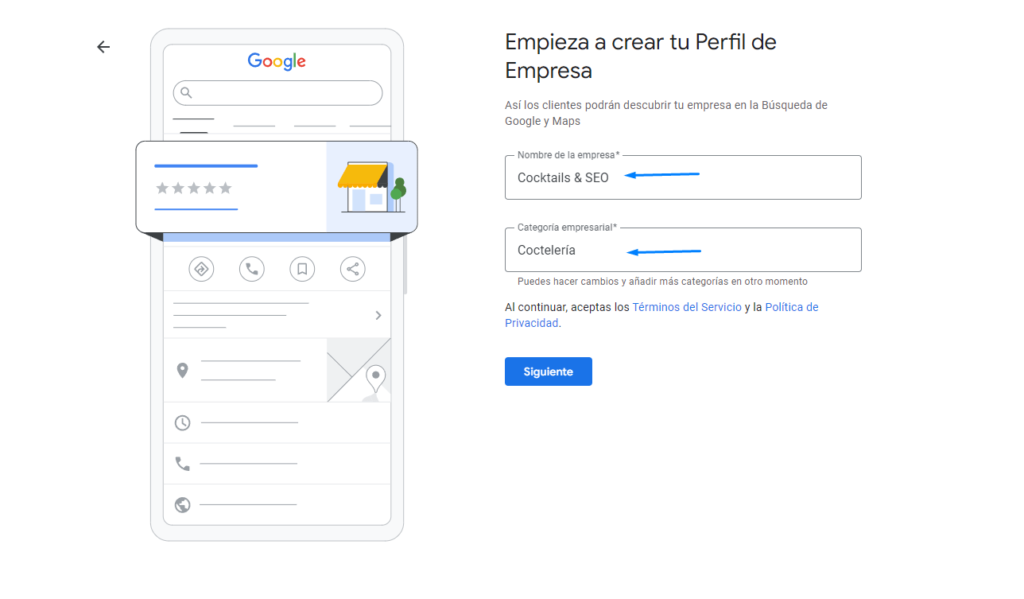
En el ejemplo que estamos haciendo para la guía, hemos decidido crear un perfil de empresa para una coctelería/cafetería que también sirve desayunos y tiene envíos a domicilio, ya que es una de las categorías de perfiles de empresa que más dudas genera a la hora de configurarla, al disponer de muchas opciones por la propia naturaleza del sector. Ya lo irás viendo más adelante.
Vamos paso a paso
¿Sigues conmigo?
5. Añade la ubicación de la empresa
Aquí debes de tener en cuenta si tu negocio dispone de un lugar físico en el que puedes atender a tus clientes. Si no es así, como por ejemplo sería el caso de un cerrajero o fontanero que solo trabajen a domicilio, marca la casilla de «no». Más adelante podrás designar las zonas en las que ofreces tus servicios.
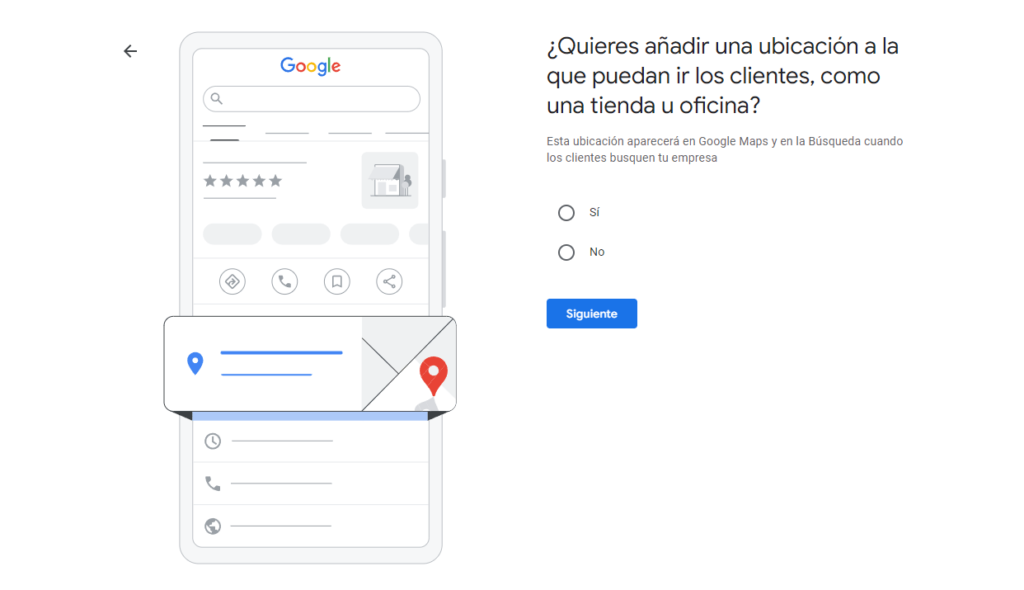
En caso de disponer de un lugar físico, te saldrá la siguiente ventana para introducir la dirección de tu empresa. Recuerda poner el número de la calle (si procede):
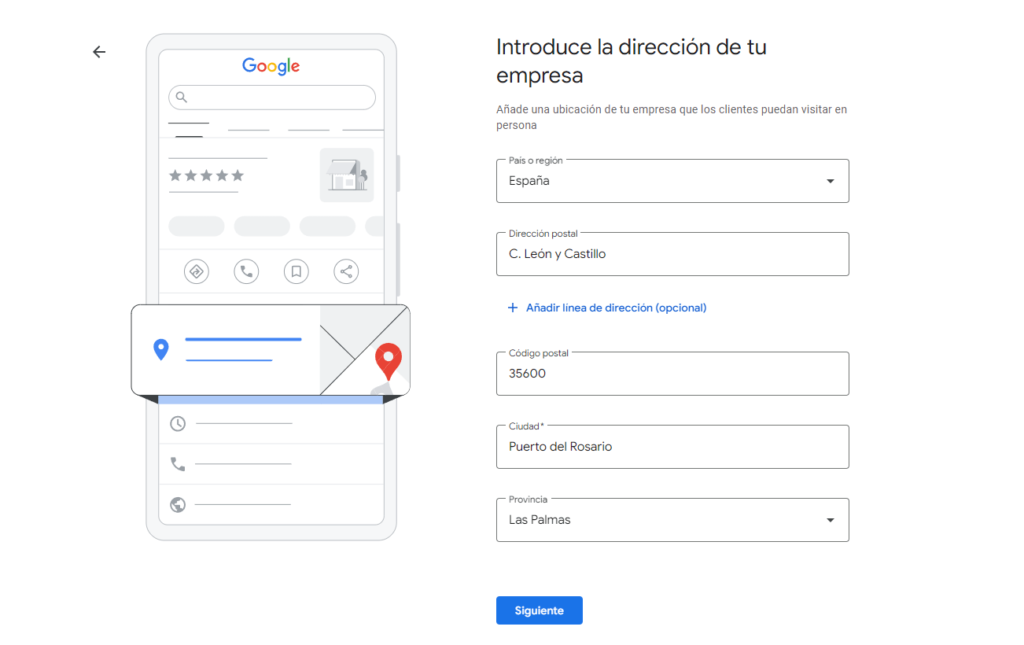
Una vez que hayas introducido tu dirección y avances haciendo click en «siguiente», tendrás que afinar la ubicación desplazando el mapa y colocando el marcador rojo justo encima de la ubicación. Esto lo puedes hacer si haces click en el botón de «ajustar» como te muestro en la siguiente imagen:
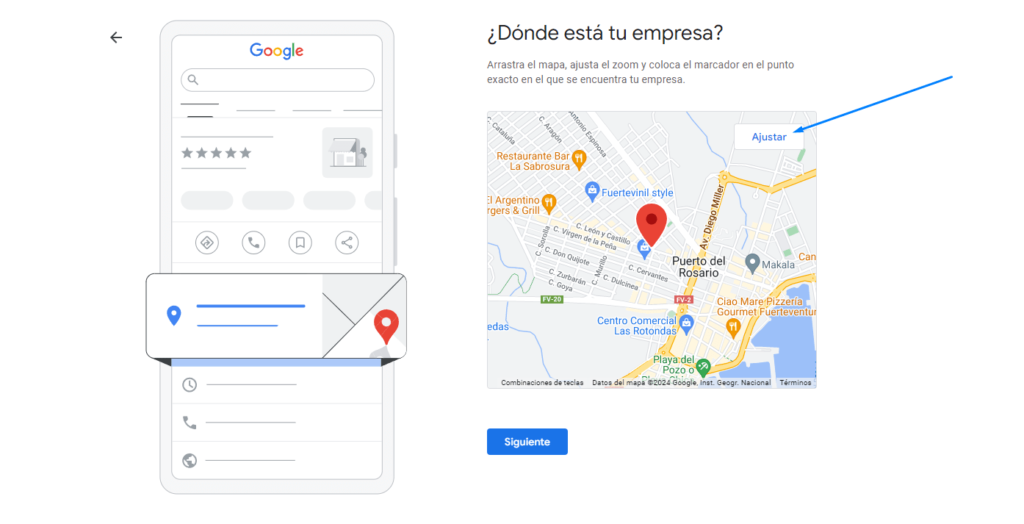
Cuando hayas terminado de ajustar la posición del marcador en el mapa, tan solo tendrás que hacer click en sobre el botón de «hecho».
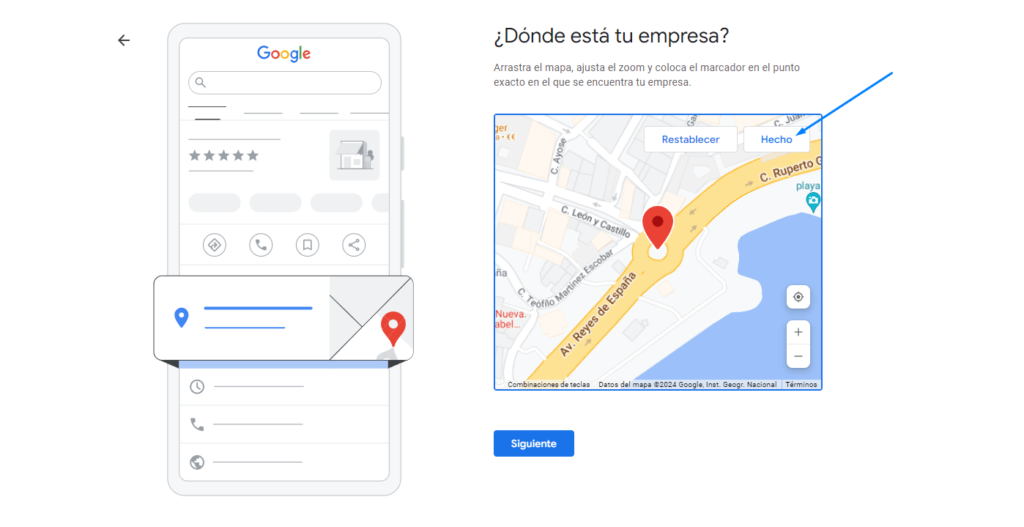
6. Especifica el área de servicio de tu empresa
Primero deberás de especificar si ofreces servicios o entregas en la ubicación del cliente, como su domicilio u otras empresas. Ten en cuenta que si antes has marcado que no tienes una ubicación física a la que tus clientes puedan ir a visitarte, entonces en este paso debes de marcar la casilla de «si».
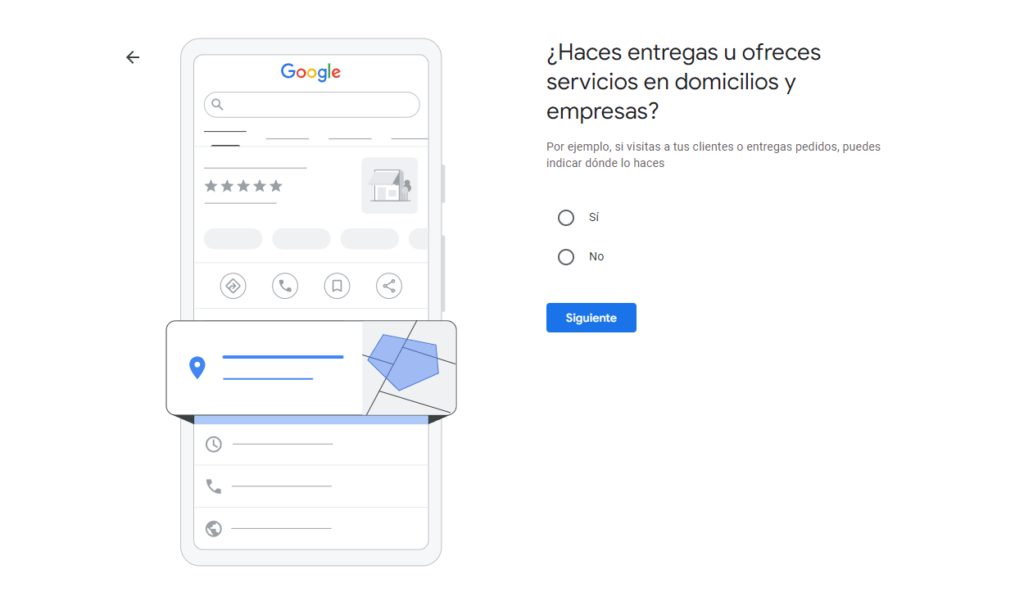
A continuación, deberás de añadir tus zonas de servicio. Es decir, aquellas zonas en las que tu empresa hace envíos u ofrece sus servicios. Puedes hacerlo escribiendo el nombre de la zona o su código postal. Hay veces que prefiero especificar por código postal y así me aseguro de que sea la zona correcta. Puedes ver un ejemplo en la siguiente imagen:
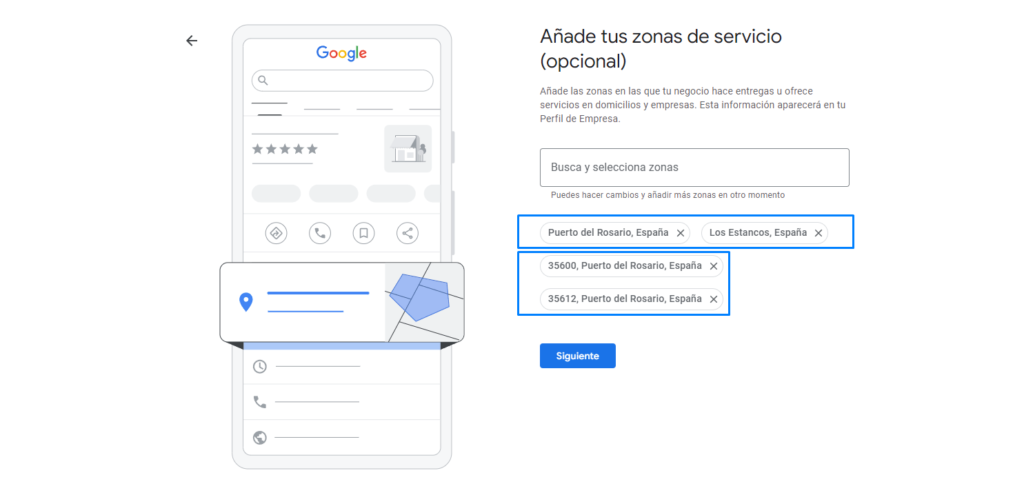
7. Añade la información de contacto de tu empresa
Este apartado te permite especificar un número de teléfono al que los clientes pueden llamar para ponerse en contacto con tu empresa para hacer una reserva o solicitar una cita. También puedes poner la dirección (URL) de tu sitio web si tu empresa dispone de uno.
En cualquier caso, puedes saltar este paso y especificarlo más tarde. Recuerda que la verificación del perfil de empresa la veremos en otro artículo, ya que según el tipo de negocio, pueden solicitarte distintas pruebas para confirmar la propiedad de la empresa. Esto es escencial para evitar que cualquiera pueda reclamar un perfil de empresa que no le pertenece.
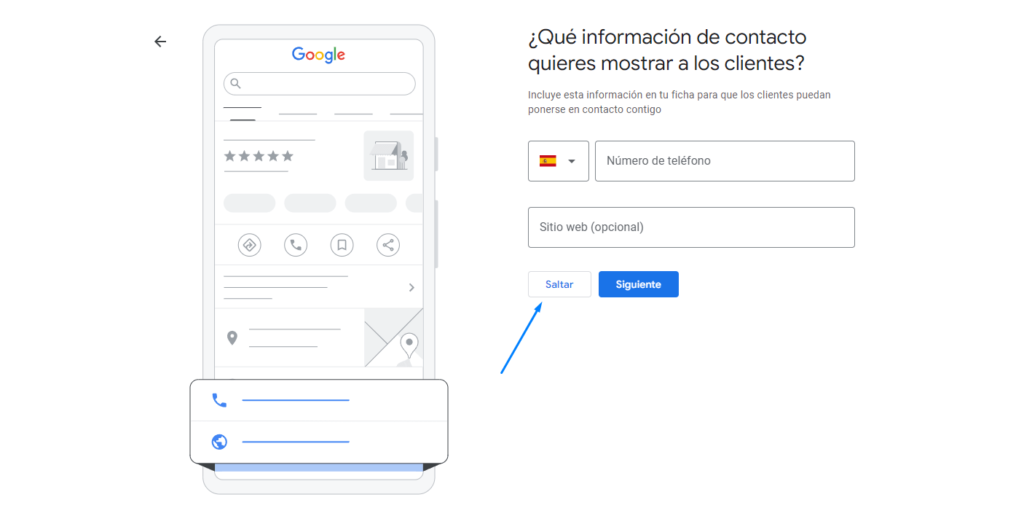
8. Añade tu horario comercial
A continuación, podrás añadir el horario comercial de tu negocio. Recuerda que esto también podrás cambiarlo una vez que hayas terminado el proceso de dar de alta tu empresa en Google.
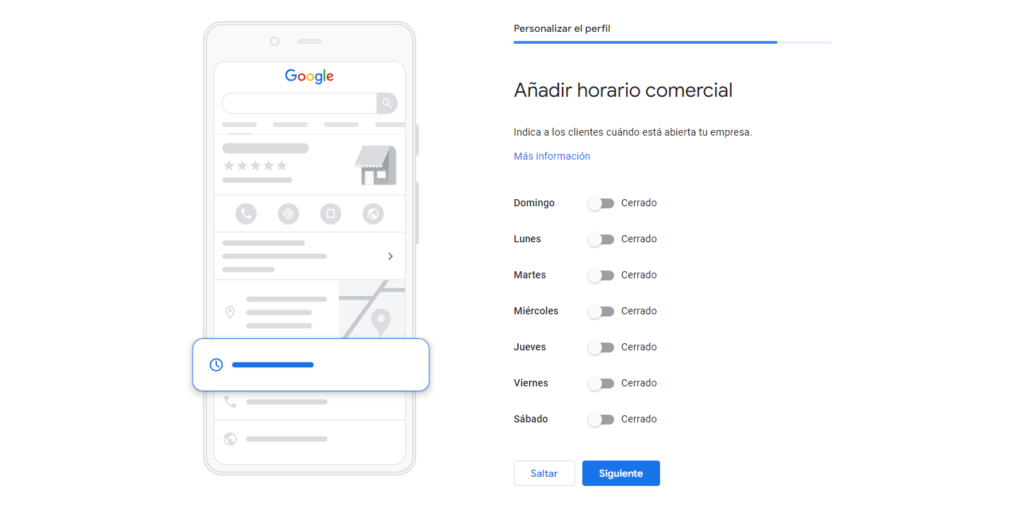
9. Añade las opciones de servicio
En este apartado del proceso de creación de tu perfil de empresa en Google, podrás encontrar distintas opciones y servicios disponibles, que dependerán de la categoría de negocio que hayas escogido al inicio del proceso. En la siguiente imagen encontrarás un ejemplo:
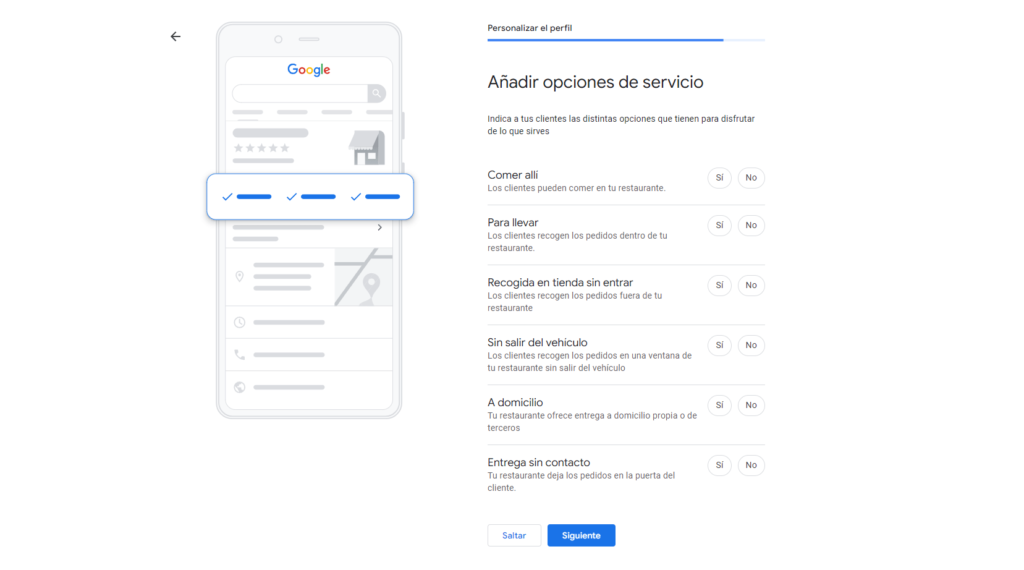
10. Añade la descripción de la empresa
Aquí podrás escribir una descripción de tu empresa a modo de presentación. Recuerda que la descripción tiene una longitud máxima de 750 letras.
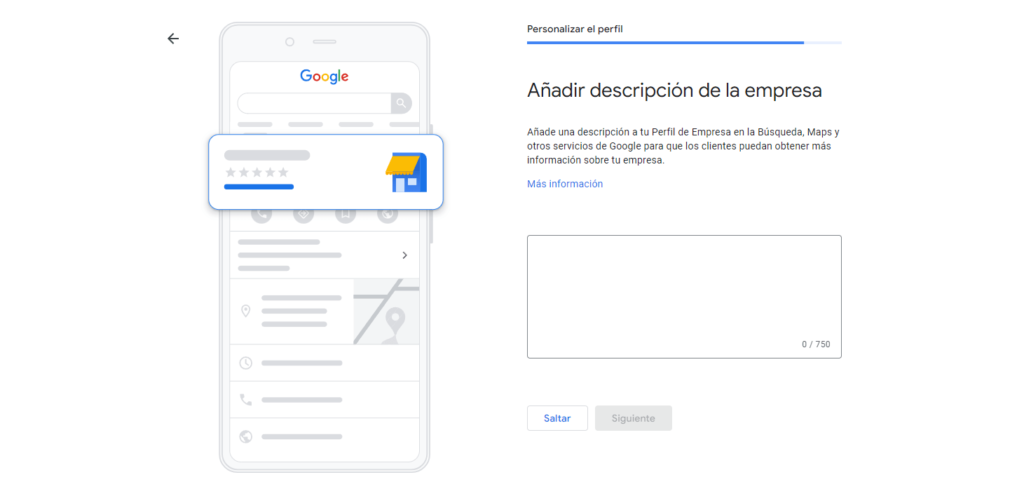
11. Completa el proceso de creación del perfil de empresa
Siguiendo con el proceso, te aparecerán secciones para poder subir imágenes, fotos del menú etcétera. Yo te recomiendo que saltes este paso temporalmente y lo retomes más adelante, ya que lo cubriremos en profundidad en un artículo sobre configurar y optimizar el perfil.
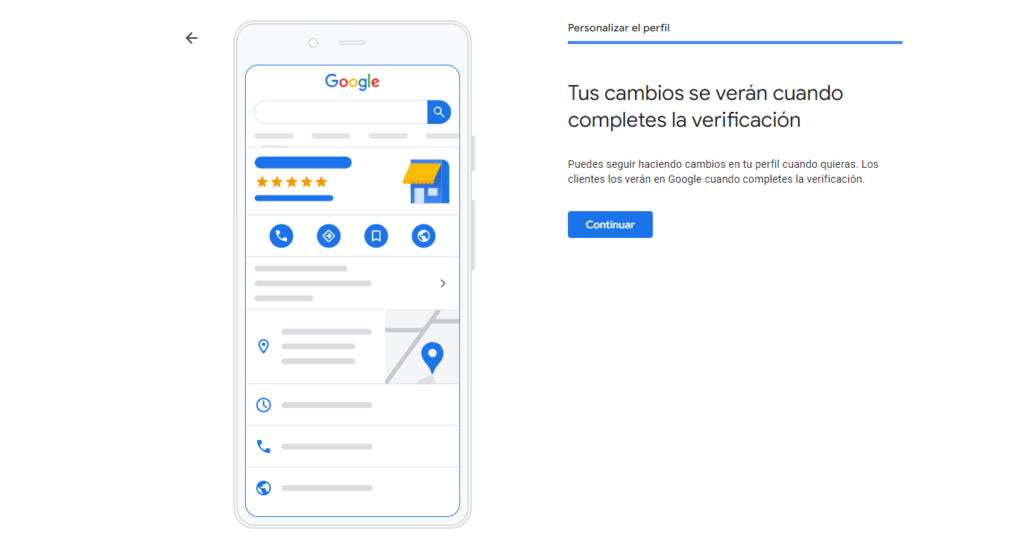
Consejos para crear un Perfil de Empresa en Google
Asegúrate de que la información que has introducido es veraz y demostrable, ya que puede ser necesario mostrar a Google alguna prueba de propiedad, como un vídeo o incluso una video llamada. También deberás de cumplir con las políticas y directrices de Perfil de Empresa.
¡Muy bien! Ya has aprendido de qué forma puedes crear un perfil de empresa en Google. Si el artículo te a gustado o tienes alguna duda, puedes escribir un comentario en este post de Facebook y te responderemos encantados.
Comparte el artículo y aprovecha que nos haces una visita a las redes sociales, ¡síguenos para mantenerte al día de todas las novedades! Ahí te informamos de lo mejor, siempre.

